tl;dr, https://greasyfork.org/en/scripts/400569-precise-video-playback-youtube。
这里是 Starbuttons(目前的 suisei.moe,这个主页之后大概可能也许没准会大改版)开发者之一。接下来的一系列文章将逐一介绍我们的整个萌音收集与添加工作流。
制作萌音按钮最常见的问题之一,就是善于收集萌音的用户往往不擅长剪辑音频,而能够剪辑音频的用户(例如说电脑上安装了 ffmpeg、youtube-dl 以及 ykdl)又不太善于收集音频。这带来的结果就是站点上收集到的音频很少(我们在之后推出了基于 GitHub 机器人账户和 GitHub Actions 的整体自动化方案,这个在后面的文章会提到)。为了解决这个问题,我们制作了适用于 YouTube 和 Bilibili 的视频进度条定位+导出工具,名为 PVP (Precise Video Playback)。此工具目前的功能有:
- 显示当前视频播放的精确时间(至小数点后两位)
- 无限循环所选取的片段
- 通过 URL 导出所选取的开始/结束时间点
- 一键导出剪辑命令,直接生成目标音频
- 兼容 YouTube 暗黑模式
安装方式
首先在浏览器中安装 UserScript 管理器(ViolentMonkey或者其它的)。
其次,打开相应版本的 .user.js 文件进行安装。
- 对于 Bilibili 版本:https://github.com/suisei-cn/pvp/raw/master/pvp-bilibili.user.js
- 对于 YouTube 版本:https://github.com/suisei-cn/pvp/raw/master/pvp-youtube.user.js
另外,YouTube 版本亦已发布至 GreasyFork。
使用方法
此 UserScript 会寻找视频播放器下方的指定位置并插入其组件。如果在安装后没有出现界面的话,请尝试:
- 加宽浏览器窗口,并关闭剧场模式,调节至可以显示右侧侧边栏的界面
- 刷新当前页面
YouTube 版本视图大概这样:
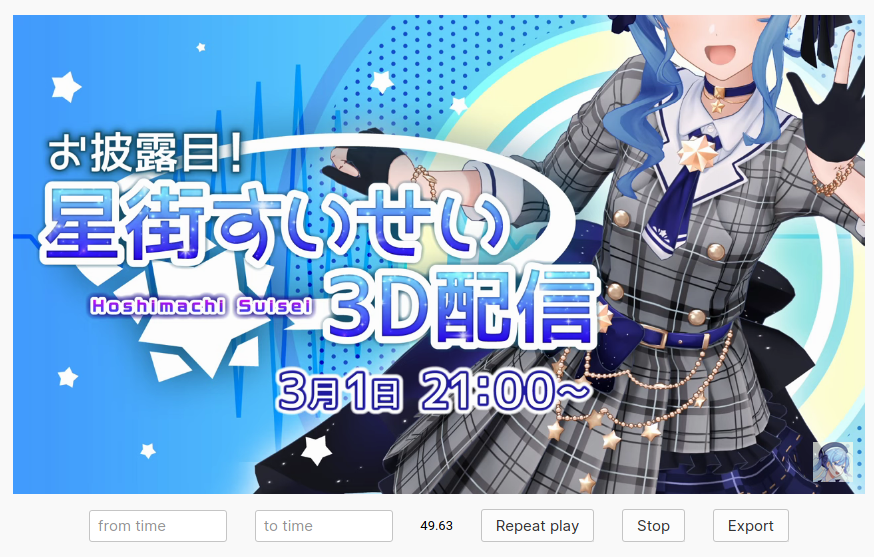
视频下方出现一系列按钮及文本
Bilibili 版本视图大概这样:
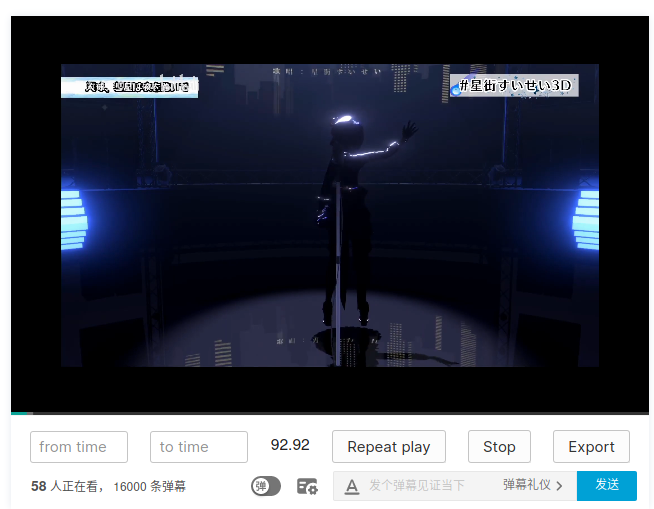
视频下方出现一系列按钮及文本
如果你的视频下方出现了这些按钮及文本框,表示脚本已成功在页面开启。
以下以 YouTube 版本作为演示。Bilibili 版本应遵循类似的操作逻辑及功能期望。
按钮功能
- "Repeat play":循环播放自 "from time" 到 "to time" 间的视频内容。
- "Stop":停止循环播放或停止当前正在播放的视频。
- "Export":导出剪辑此片段音频的命令。
截取一段视频片段的常见流程
- 查看视频并确定截取片段的起始时间(可以通过 “Stop" 按钮辅助确认精确时间),并将起始时间填入 "from time" 一栏。
- 查看视频并确定截取片段的结束时间(可以通过 “Stop" 按钮辅助确认精确时间),并将填充时间填入 "to time" 一栏。
- 在填入起始时间和终止时间后,URL 结尾会出现类似 "#pvp570.2-838.6" 的时间轴标识。其它已经安装此插件的用户在打开结尾带有此标识的视频页面时,起始时间和终止时间将被自动填充。
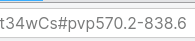
URL 中的时间轴标识
- 点击 "Repeat play" 确认欲剪辑的片段。
- 点击 "Export" 导出截取命令。或者保存含有截取时间点的 URL 以便后续使用。
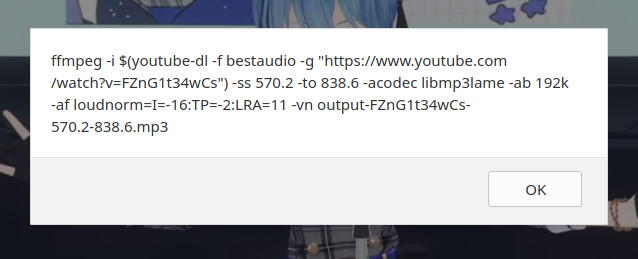
导出的截取命令
状态回报
如果有任何疑问、建议或问题,请在评论中提出,或报告至此 UserScript 的 GitHub 源:
https://github.com/suisei-cn/pvp
注意事项
本 UserScript 的主要目的是为剪辑视频中的音频提供方便。我们不是专业法律人士,无法为此组件和相关网站用户条款的兼容性提供保证。在此组件开发及使用期间,相关网站的用户条款可能已经更新,这可能导致使用此组件会违反相关用户协议的情况,我们亦无法对此类状况负责。同时,此组件并未提供对其所应用视频使用权利上明示或暗示的担保,请在确认自己拥有对视频的相关使用权利后再对视频进行剪辑。
此项目及 GitHub 上的 suisei-cn 组织与 Hololive、星街彗星及其官方字幕组无关。